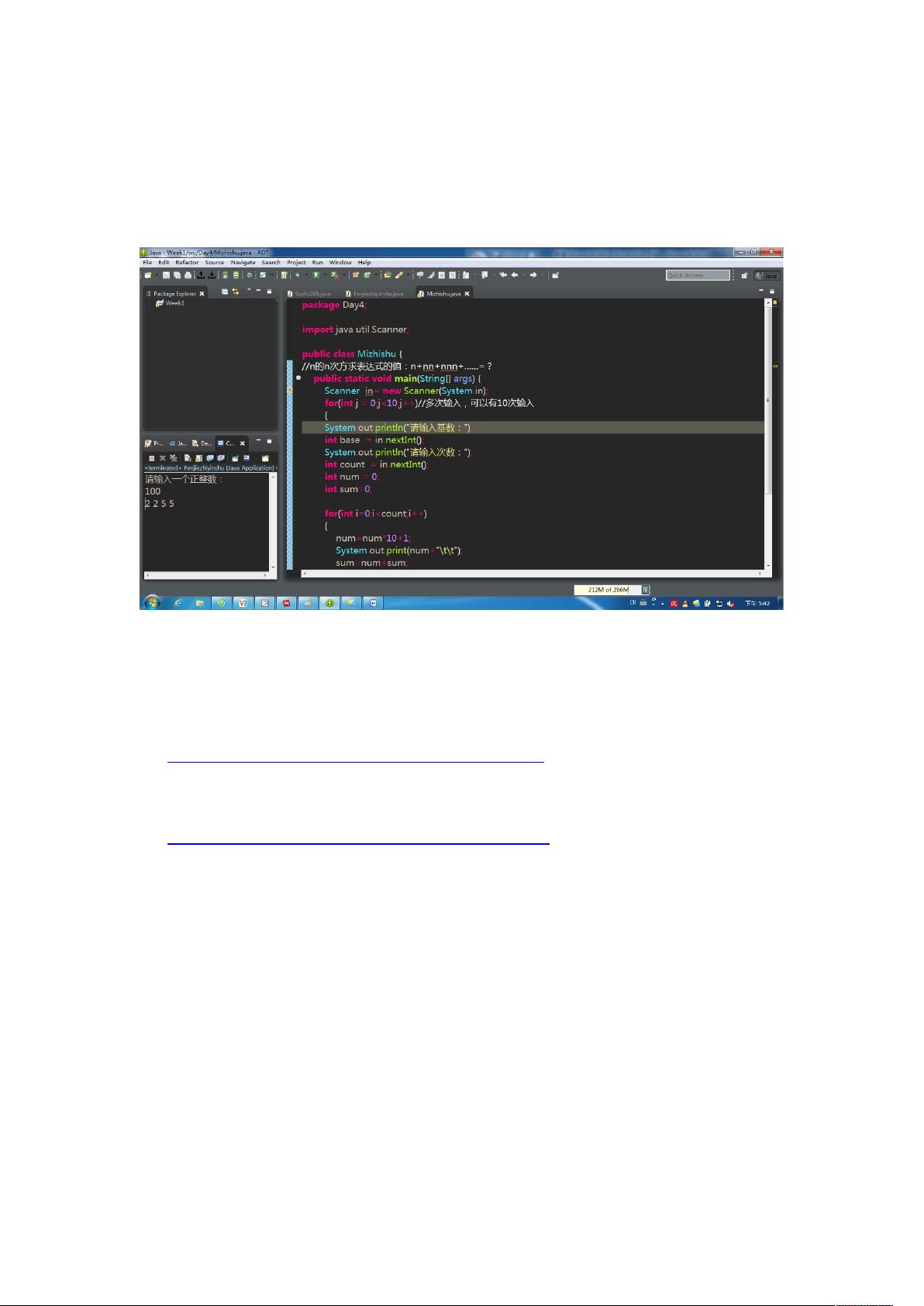个性化你的Eclipse:设置背景色与主题
需积分: 1 82 浏览量
更新于2024-09-13
收藏 941KB DOCX 举报
"这篇教程介绍了如何调整Eclipse软件的背景色和框架颜色,以减轻长时间编程对眼睛的刺激。文章提供了两种方法,一种是通过安装EclipseColorTheme插件来改变编辑区的颜色主题,另一种是安装MoonRiseUITheme插件来修改框架颜色。此外,还提及了开启行号显示的设置步骤。"
在Eclipse中设置背景色和界面颜色对于程序员的工作环境至关重要,因为长时间盯着白色的屏幕可能会导致眼睛疲劳。本文提供了详细的步骤来帮助用户自定义Eclipse的颜色配置。
首先,针对编辑区的颜色设置,我们可以使用EclipseColorTheme插件。这个插件可以从GitHub的更新站点下载,将提供的URL复制到Eclipse的“Install New Software”界面的“Work with”框中,然后搜索并安装插件。安装完成后,在“Window” -> “Preferences” -> “General” -> “Appearance” -> “Color Theme”中选择喜欢的主题,例如SumbitText2,点击“OK”应用新主题。
其次,为了调整Eclipse的框架颜色,可以使用MoonRiseUITheme插件。同样地,将下载链接添加到Eclipse的更新站点,然后按照相同步骤安装。安装后,在“Window” -> “Preferences” -> “General” -> “Appearance”中选择“MoonRise”,点击“OK”以应用新的框架颜色风格。
除了颜色主题的设置,文章还提到了一个额外的实用功能——显示代码行号。在Eclipse中开启行号显示非常简单,只需在菜单栏选择“Window” -> “Preferences” -> “General” -> “Editors” -> “Text Editors”,然后勾选“Show line numbers”选项,即可在编辑器中看到行号。
这些设置能够显著改善程序员的编码体验,减少视觉疲劳,提高工作效率。个性化的工作环境有助于保持专注,同时也更好地照顾到使用者的健康。因此,了解并根据个人喜好调整Eclipse的视觉样式是非常有价值的。
2023-08-16 上传
2023-06-10 上传
2023-08-25 上传
2023-07-28 上传
2023-08-18 上传
2023-09-03 上传
neo_尼欧
- 粉丝: 210
- 资源: 10
最新资源
- 李兴华Java基础教程:从入门到精通
- U盘与硬盘启动安装教程:从菜鸟到专家
- C++面试宝典:动态内存管理与继承解析
- C++ STL源码深度解析:专家级剖析与关键技术
- C/C++调用DOS命令实战指南
- 神经网络补偿的多传感器航迹融合技术
- GIS中的大地坐标系与椭球体解析
- 海思Hi3515 H.264编解码处理器用户手册
- Oracle基础练习题与解答
- 谷歌地球3D建筑筛选新流程详解
- CFO与CIO携手:数据管理与企业增值的战略
- Eclipse IDE基础教程:从入门到精通
- Shell脚本专家宝典:全面学习与资源指南
- Tomcat安装指南:附带JDK配置步骤
- NA3003A电子水准仪数据格式解析与转换研究
- 自动化专业英语词汇精华:必备术语集锦